Hvis du får en samling dvd'er, kan du lave digitale kopier af dvd'er for at gemme dem på din computer. Dette indlæg deler tre nyttige måder at rippe en DVD uden at miste kvalitet.
Del 1. Hvorfor du bør rippe en dvd
Generelt vælger du at rippe DVD'er til backup og bekvem visning. I betragtning af, at de fleste computere ikke har et dvd-drev, og du vil helt sikkert ikke tilslutte og bruge en ekstern dvd-afspiller, når du har lyst til at se nogle dvd-film.
Ripping af dine dvd'er kan hjælpe dig med at lave en sikkerhedskopi af dine yndlingsfilm eller tv-serier. Det er ret nyttigt, hvis dine dvd'er bliver beskadiget eller tabt. Desuden kan ripping af dvd'er hjælpe dig med at se dit dvd-indhold på computere og mobiltelefoner. Du behøver ikke at bære diske rundt.
Du kan gemme din DVD-samling på en harddisk og frigøre fysisk lagerplads i dit hjem. Du kan også hurtigt finde de specifikke dvd-film, du vil se. Når du har rippet dvd'er til digitale videoer, kan du nemt redigere dem og oprette dine versioner af filmene eller tv-udsendelserne.
Del 2. Bedste format til at rippe DVD til harddisk
Med en DVD-ripper kan du nemt konverter din DVD til ethvert videoformat, herunder MP4, MOV, FLV, MPEG, AVI, MKV, VOB og M4V. Det bedste format til at rippe en DVD til en harddisk afhænger af, hvad du planlægger at gøre med indholdet.
Hvis du vil afspille dvd'er på en lang række forskellige enheder, bør du vælge et populært videoformat, såsom MP4, AVI eller MKV. For iPhone-, iPad- eller Mac-brugere skal du sikre dig, at målformatet kan understøttes af din Apple-enhed. Når du vil rippe en DVD for høj kvalitet, kan du vælge MPEG-4 med H.264 video-codec. Overvej at bruge et tabsfrit format som FLAC eller Apple Lossless for den højest mulige lydkvalitet.
Husk, at disse højkvalitetsfiler vil optage mere lagerplads. Så når du ripper en DVD, bør du balancere kvalitet og filstørrelse
Del 3. Lær tre effektive metoder til at rippe dvd'er med høj kvalitet
En af de mest populære metoder til at rippe en dvd er at bruge dvd-rippesoftware. Mange DVD-ripper-muligheder er tilgængelige på markedet, nogle gratis og nogle betalte. Denne del vil anbefale tre værd at prøve til at rippe DVD'er på din computer.
Rip en DVD med AVAide DVD Ripper
AVAide DVD Ripper er en nem at bruge DVD-ripping software, der kan konvertere dine DVD'er til digitale filer. Det kan rippe dvd'er til alle populære video- og lydformater. Denne DVD-ripper lader dig forbedre dit DVD-indhold og udsende high-definition-videoer op til 4K. Du kan downloade den og rippe en DVD til en harddisk.

PRØV DET GRATIS Til Windows 7 eller nyere
 Sikker download
Sikker download
PRØV DET GRATIS Til Mac OS X 10.12 eller nyere
 Sikker download
Sikker downloadTrin 1Indsæt din DVD-disk i computerens drev og åbn AVAide DVD Ripper.
Trin 2Klik Indlæs DVD og vælg Indlæs DVD-disk for at tilføje din DVD. Det giver dig også mulighed for at lave digitale kopier af dine DVD-mapper og IOS-filer.

Trin 2Inden du ripper en DVD, skal du klikke Redigere for at gå ind i dets redigeringsvindue. Den tilbyder mange almindeligt anvendte funktioner til at redigere din DVD og forbedre dens kvalitet.

Trin 4Når du har redigeret dvd'en, kan du vælge dit måloutputformat fra Rip alle til. Klik derefter på Rip alle knappen for at rippe din DVD til en digital fil.

Rip DVD'er med håndbremse
Håndbremse er en gratis open source-software, der er tilgængelig til Windows, macOS og Linux. Det kan konvertere videoer til forskellige formater og understøtter batchbehandling. Du kan bruge den til at rippe en DVD til en digital fil.
Trin 1Download og start HandBrake på din computer. Indsæt din DVD i computerens drev. Tilføj derefter din DVD fra Valg af kilde.

Trin 2Vælg de specifikke DVD-titler og kapitler, du vil rippe. Hovedfilmdelen af din DVD er normalt den med den længste varighed. Derefter kan du klikke på Start indkodning knappen i den øverste menulinje for at rippe DVD'en med håndbremse.

Rip DVD'er til MKV-videoer ved hjælp af MakeMKV
Lav MKV tilbyder en gratis og enkel måde at DVD- og AVCHD-diske uden at miste kvalitet. Det bevarer alle video- og lydspor, hvilket gør det til et godt valg til arkivering af din mediesamling.
Trin 1Indsæt din disk i din computers optiske drev eller et eksternt drev. Åbn MakeMKV og lad den registrere din DVD og vise alle diskoplysningerne. Klik derefter på DVD ikon for at analysere alle titler på DVD'en.
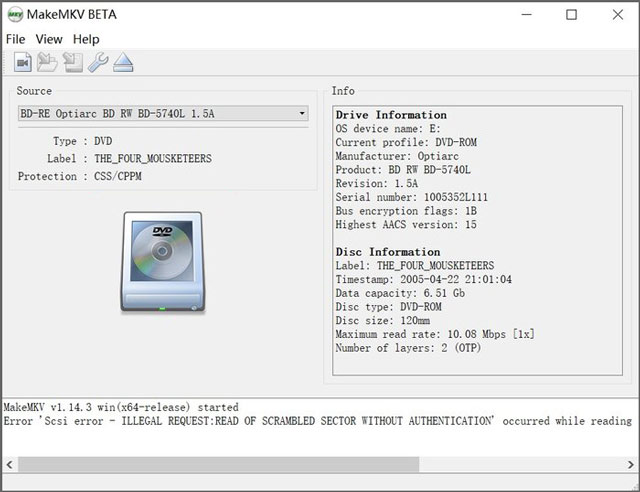
Trin 2Når scanningen er færdig, vil den vise alle DVD-kapitlerne på venstre sidepanel. Vælg den titel, du vil rippe, vælg en destinationsmappe, og klik derefter Lav MKV for at bekræfte din operation.
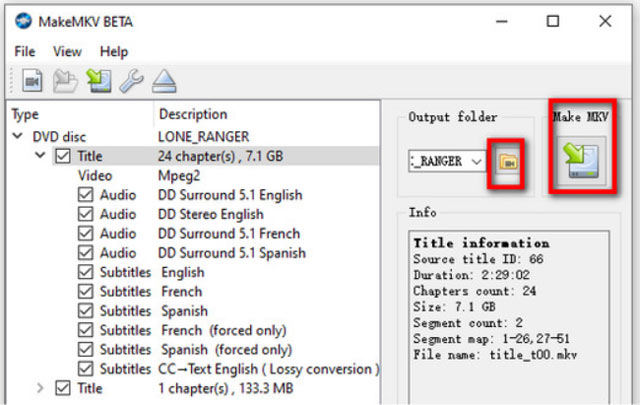
Der er mange andre gode DVD-ripping softwareprogrammer derude, såsom WinX DVD Ripper, Freemake, Tipard DVD Ripper og DVDFab. Så du kan lave mere forskning for at finde den, der bedst passer til dine behov.
Del 4. Ofte stillede spørgsmål om, hvordan man ripper en dvd
Hvad skal du vide og gøre, før du ripper DVD'er?
Før du ripper en dvd, skal du sikre dig, at dvd'en er en lovlig kopi, du ejer eller har tilladelse til at rippe. Du skal vide, at kommercielle dvd'er ikke er tilladt at rippe. Du bør også sikre dig, at du har god DVD-ripper-software. Du skal have tilstrækkelig lagerplads til at rippe en dvd til din computers harddisk. En typisk film-dvd kan optage flere gigabyte plads. Til sidst bør du sikre dig, at din computers diskdrev er rent og i god stand. Et snavset eller defekt diskdrev kan nemt forårsage fejl eller beskadigelse af DVD'en under rippingsprocessen.
Hvordan ripper man en DVD i VLC?
Åbn VLC på din computer, og indsæt den disk, du forventer at rippe. Klik på den øverste Media-menu, og vælg indstillingen Konverter/Gem. Gå til fanen Disk i vinduet Åbn medie, klik på knappen Gennemse for at vælge din DVD, vælg et ønsket outputformat fra Profil, tryk på knappen Gennemse for at vælge destinationsmappen, og klik derefter på Start for at rippe din DVD ved hjælp af VLC.
Kan jeg lave en digital kopi af min DVD ved hjælp af en DVD-optager?
Ja. Når du vil lave digitale kopier af dine DVD'er, kan du bruge en DVD-optager til at gøre det. Mange tilknyttede optagere er tilgængelige, såsom den populære Skærmoptager og Bandicam.
Disse er tre nyttige metoder, du kan bruge til rippe en DVD. Du kan vælge din foretrukne DVD-ripper for at omdanne dine DVD'er til digitale filer. Send os en besked, hvis du stadig har spørgsmål om DVD-ripping.
Bedste værktøj til at rippe og konvertere DVD-disk/mappe/ISO-billedfil til over forskellige formater.




